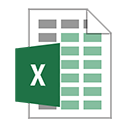Message Box in Excel VBA
In diesem Artikel lernen wir die MsgBox-Funktion in Excel VBA kennen. Im Folgenden finden Sie die Schaltflächenargumenteinstellungen von msgbox vba:
|
Constant |
Value |
Description |
|
vbOKOnly |
0 |
Display OK button only. |
|
vbOKCancel |
1 |
Display OK and Cancel buttons. |
|
vbAbortRetryIgnore |
2 |
Display Abort, Retry, and Ignore buttons. |
|
vbYesNoCancel |
3 |
Display Yes, No, and Cancel buttons. |
|
vbYesNo |
4 |
Display Yes and No buttons. |
|
vbRetryCancel |
5 |
Display Retry and Cancel buttons. |
|
vbCritical |
16 |
Display Critical Message icon. |
|
vbQuestion |
32 |
Display Warning Query icon. |
|
vbExclamation |
48 |
Display Warning Message icon. |
|
vbInformation |
64 |
Display Information Message icon. |
|
vbDefaultButton1 |
0 |
First button is default. |
|
vbDefaultButton2 |
256 |
Second button is default. |
|
vbDefaultButton3 |
512 |
Third button is default. |
|
vbDefaultButton4 |
768 |
Fourth button is default. |
|
vbApplicationModal |
0 |
Application modal; the user must respond to the message box before continuing work in the current application. |
|
vbSystemModal |
4096 |
System modal; all applications are suspended until the user responds to the message box. |
|
vbMsgBoxHelpButton |
16384 |
Adds Help button to the message box |
|
VbMsgBoxSetForeground |
65536 |
Specifies the message box window as the foreground window |
|
vbMsgBoxRight |
524288 |
Text is right aligned |
|
vbMsgBoxRtlReading |
1048576 |
Specifies text should appear as right-to-left reading on Hebrew and Arabic systems |
Lassen Sie uns sehen, wie das vba-Meldungsfeld dem Benutzer helfen kann, den gesamten Inhalt der Zellen im aktuellen Arbeitsblatt zu löschen.
Es folgt die Momentaufnahme der Daten:
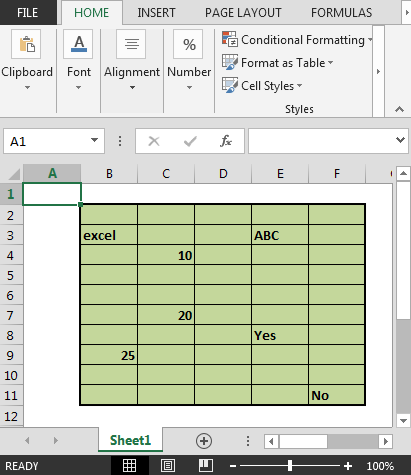
Wir müssen die folgenden Schritte ausführen:
Klicken Sie auf die Registerkarte Entwickler. Wählen Sie in der Gruppe Code die Option Visual Basic
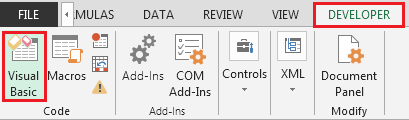
aus * Fügen wir eine Befehlsschaltfläche
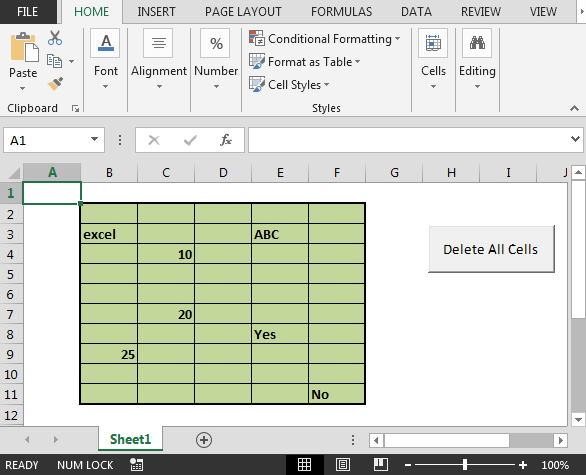
ein * Geben Sie im aktuellen Arbeitsblattmodul den folgenden Code ein: –
Option Explizit
Private Sub CommandButton1_Click ()
Antwort als Ganzzahl dimmen
answer = MsgBox („Möchten Sie alle Zellen im aktuellen Blatt löschen?“, vbYesNo + vbQuestion, „Alle Zellen löschen“)
Wenn answer = vbYes Then
Cells.ClearContents
Sonst
’nichts tun
End If
End Sub
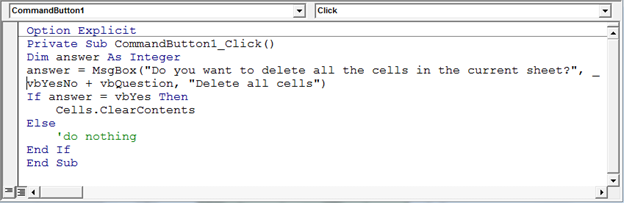
-
Wenn wir auf die Befehlsschaltfläche klicken, wird die folgende Eingabeaufforderung angezeigt
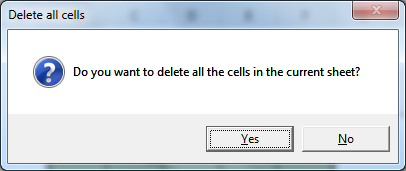
-
Klicken Sie auf die Schaltfläche Ja, um alle Zellen zu löschen.
-
Das Ergebnis lautet wie folgt
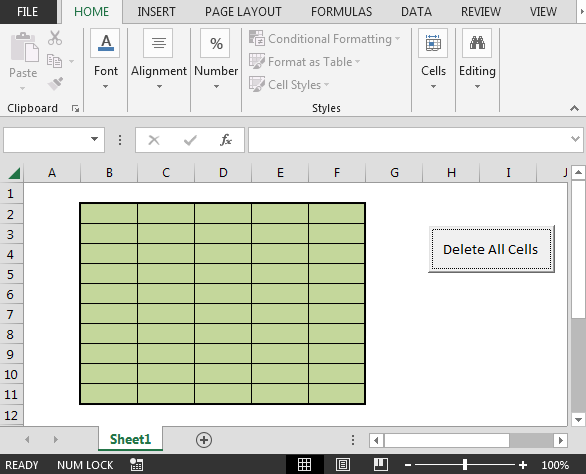
Auf diese Weise können wir alle Zellen mithilfe der Befehlsschaltfläche in Excel VBA löschen.